Tiskanje Word-dokumentov se na prvi pogled zdi preprosto. Toda številne različne možnosti in nastavitve močno vplivajo na končni rezultat. Ko si enkrat ogledaš osnovne in napredne funkcije tiskanja, boš lahko zagotovil, da bodo tvoji rezultati tiskanja ustrezali tvojim pričakovanjem. V tem vodiču boste prejeli dragocene nasvete in učinkovite nastavitve za optimalno tiskanje svojih Word-dokumentov.
Najpomembnejša spoznanja
- Word-dokumente lahko natisnete tudi, če so prazni.
- Obstaja več možnosti tiskanja, med drugim tudi obliko strani, dvostransko tiskanje in razporeditev strani.
- Robi, formati papirja in postavitev so enostavni za prilagajanje.
- Lahko natisnete več strani na listu, da prihranite papir.
Korak za korakom
Najprej odprite svoj Word dokument. Pri tem upoštevajte, da lahko tiskate tudi prazne dokumente. Korak za korakom vam bom pokazal, kako lahko svoje dokumente optimalno natisnete.
Za začetek procesa tiskanja shranite svoj dokument tako, da kliknete »Shrani« v hitri vrstici ali preprosto uporabite bližnjico na tipkovnici Ctrl + S. Shranjevanje je ključni korak, da se prepričate, da so zajeti vsi vaši vsebini.
Nato kliknite na "Datoteka" v zgornjem levem kotu zaslona. Tu odprete možnosti tiskanja.
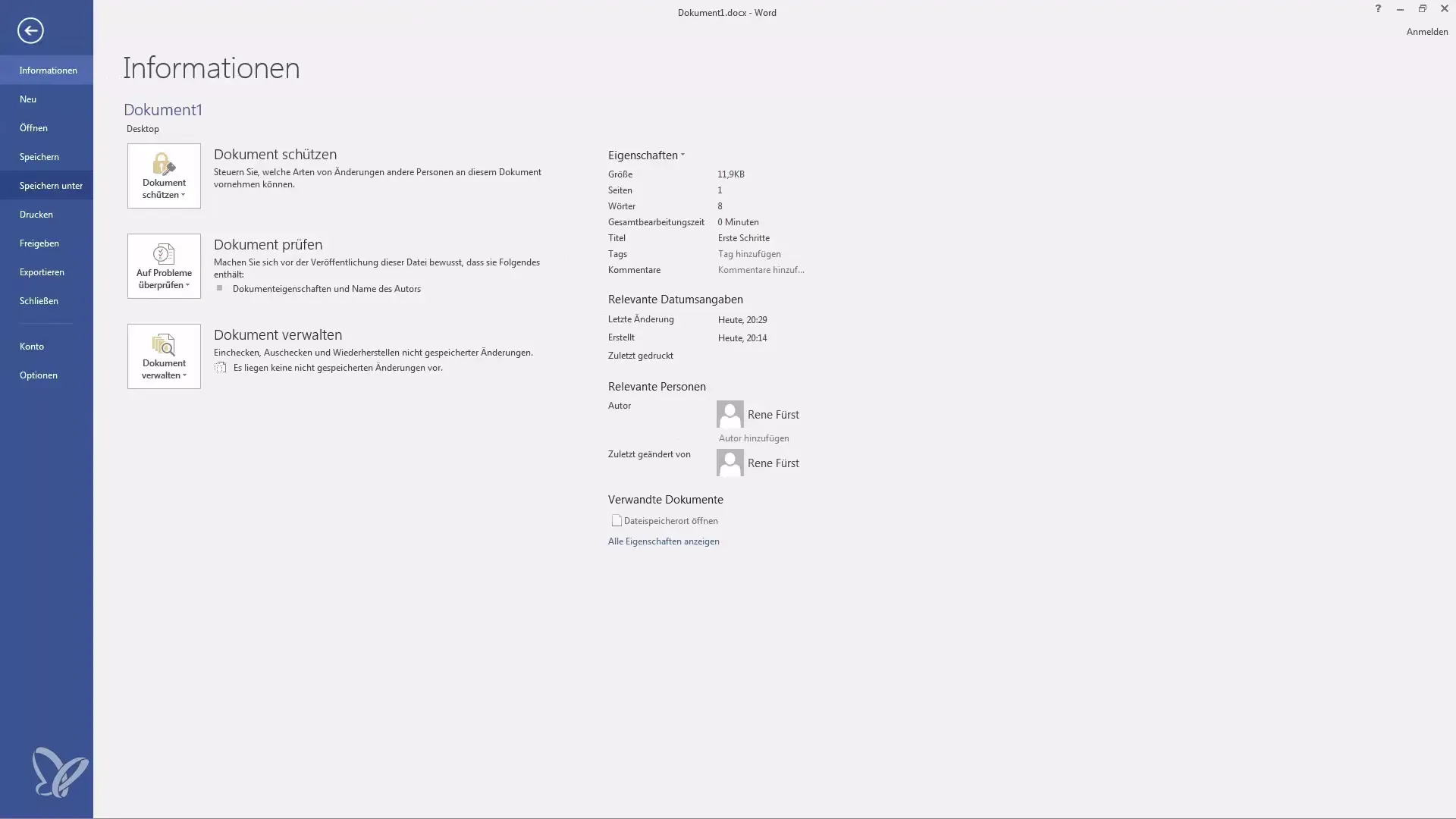
Izberete boste morali tiskalnike, ki so konfigurirani za vaš računalnik. Prepričajte se, da je izbrani tiskalnik pravilno povezan.
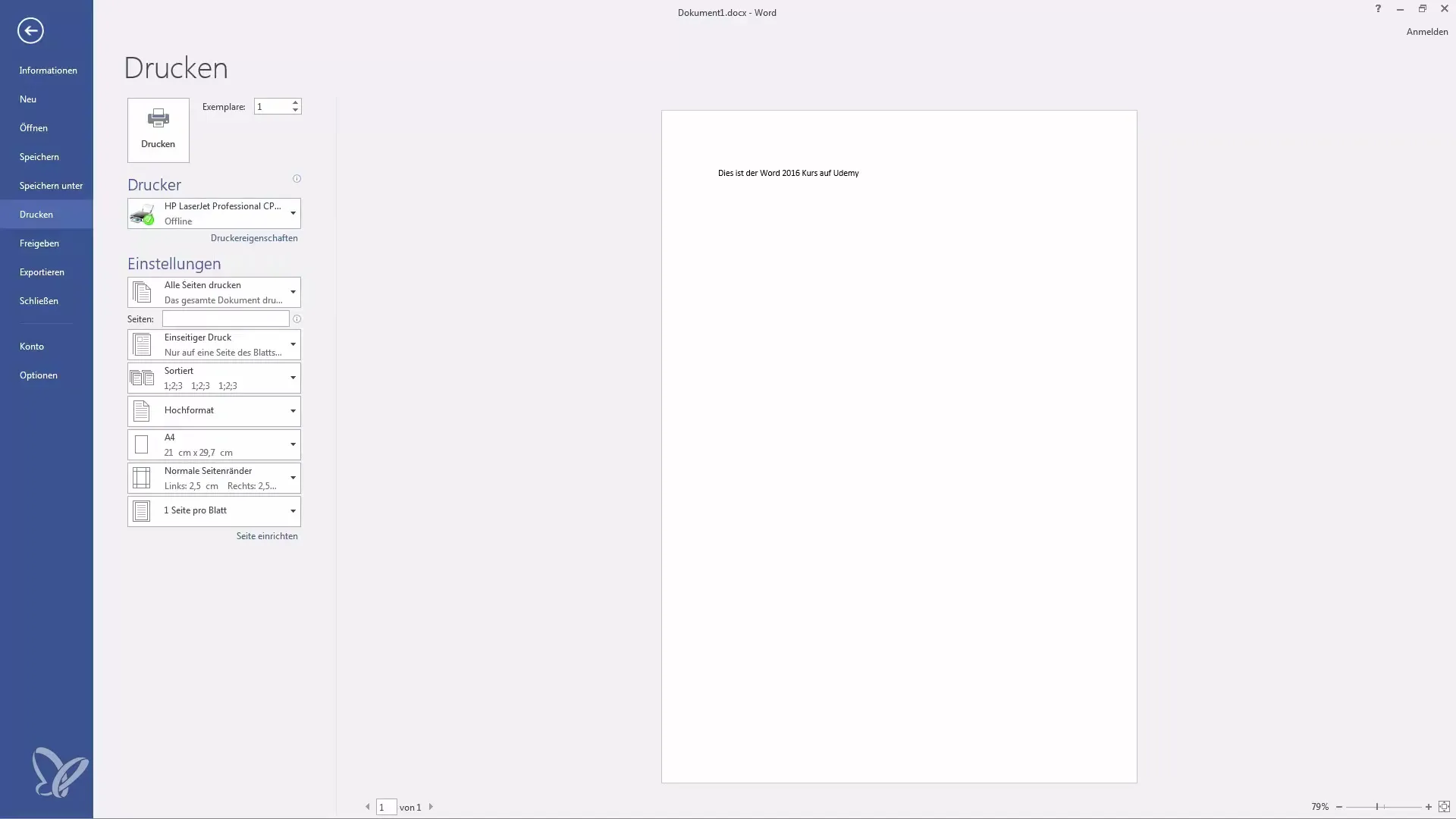
V tem oknu imate možnost, da naredite različne nastavitve. Najprej lahko izberete med pokončno in ležečo postavitvijo. Pokončna postavitev je privzeto izbrana.
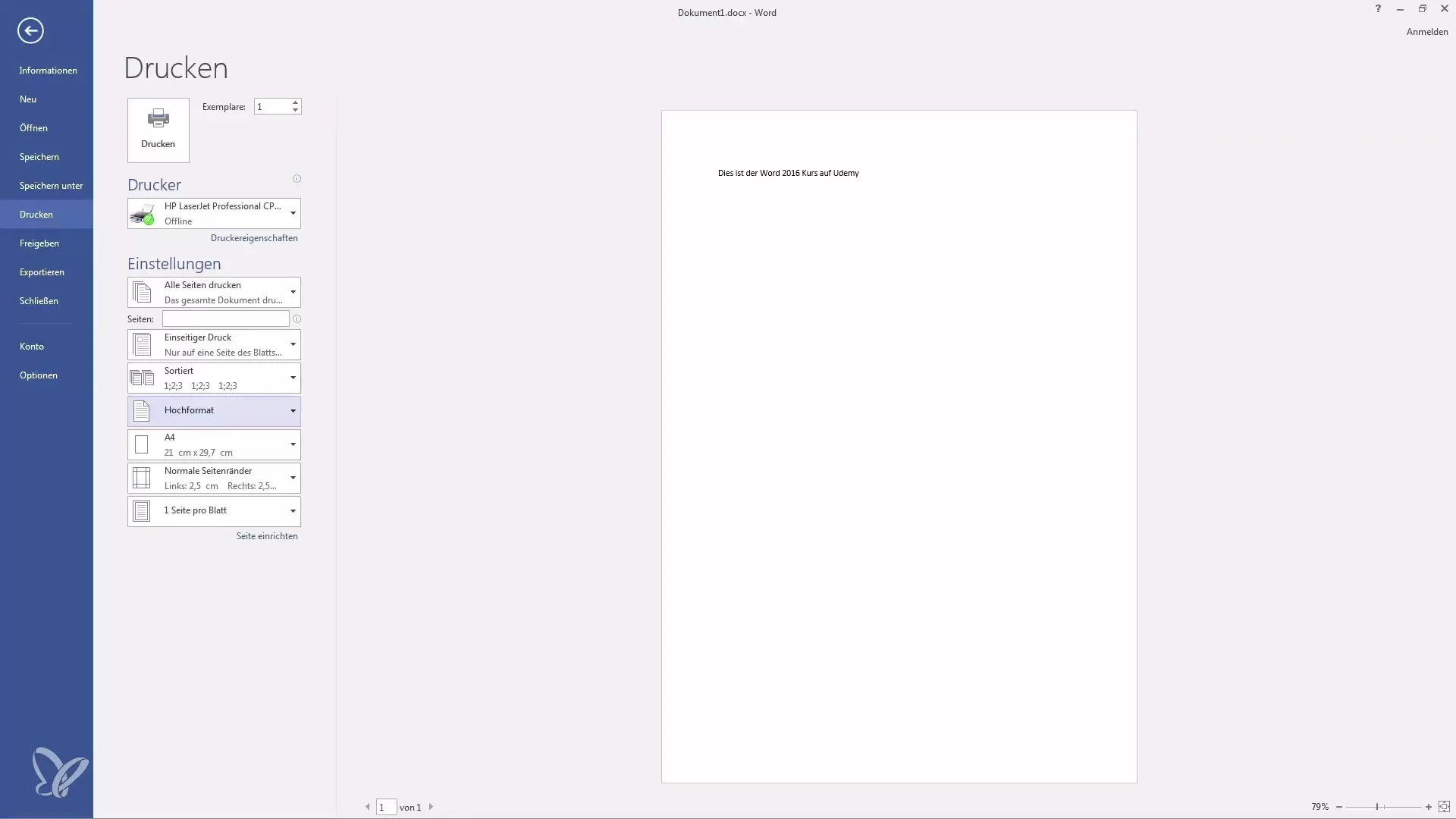
Če želite prilagoditi obliko strani, lahko to storite tudi tukaj. Preprosto pojdite v spustni meni in izberite želeni format.
Pomembna nastavitev je izbira strani, ki naj bodo natisnjene. Lahko izberete le trenutno stran ali naredite specifično izbiro, na primer natisnete samo strani od 2 do 4.
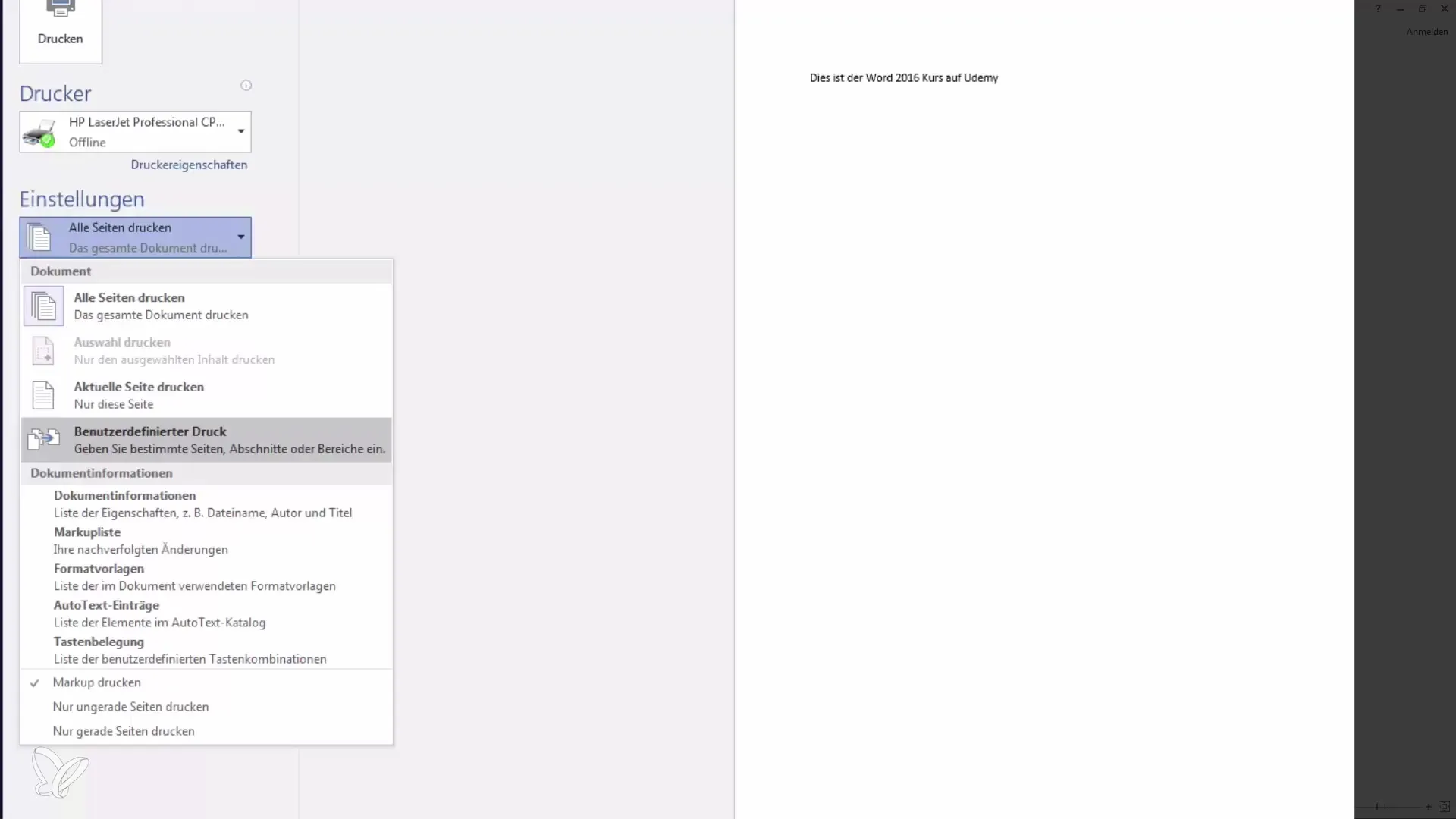
Poleg tega lahko izberete "Dvostranski tisk", če to podpira vaš tiskalnik. V nasprotnem primeru lahko zahtevate ročno dvostransko tiskanje.

Še ena nastavitev je razporeditev tiskanja. Lahko izberete, ali želite, da se strani natisnejo urejeno ali ločeno. To je zlasti koristno, če dokument vsebuje veliko strani.
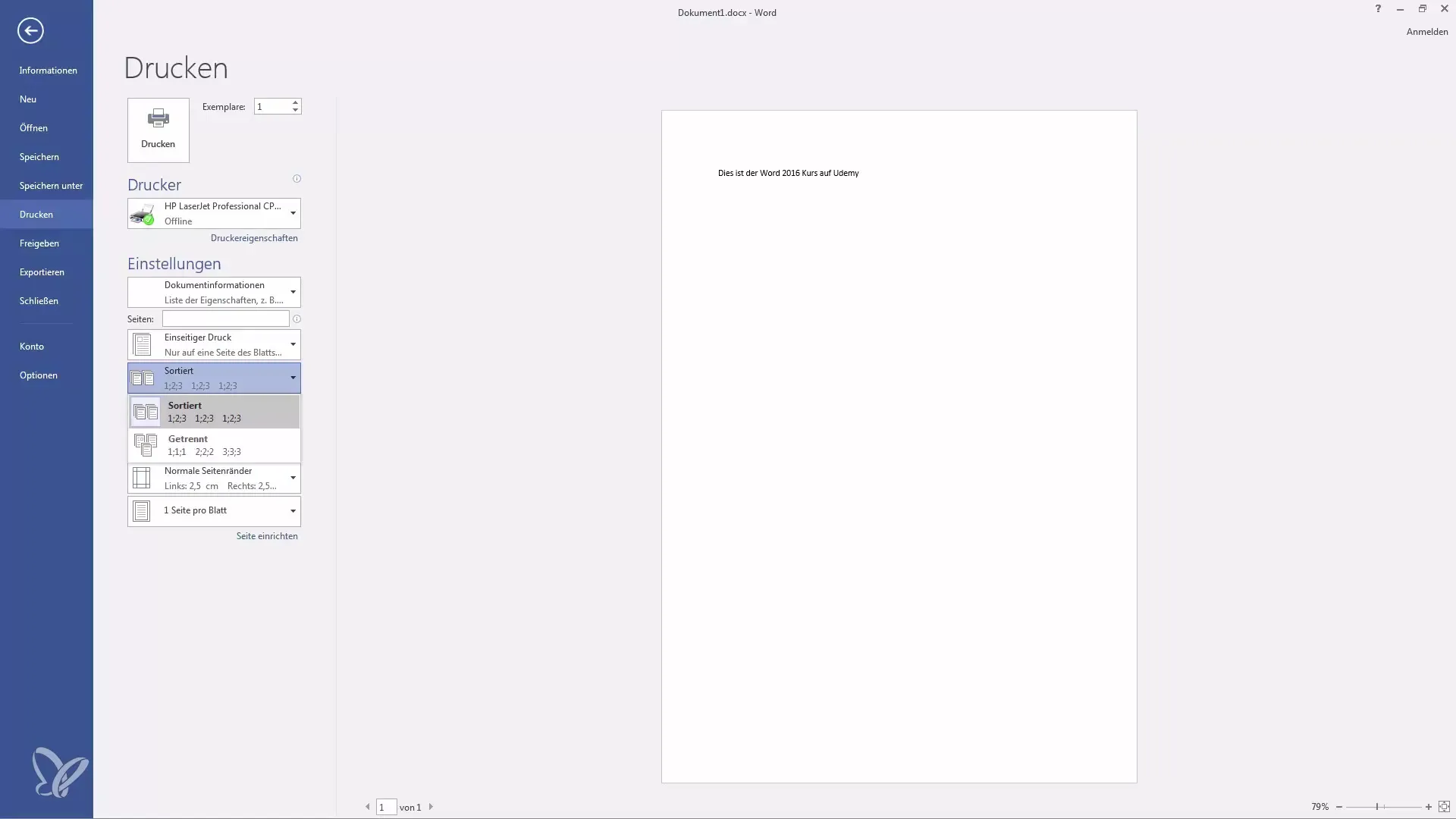
Zdaj lahko izberete obliko strani za svoj tiskalnik. Običajno je A4 format standard, vendar lahko izberete tudi A5 ali A3, če tiskalnik to podpira.

Preden začnete s tiskanjem, preverite robove strani. Noben tiskalnik običajno ne more tiskati do roba; vedno je potreben določen rob.
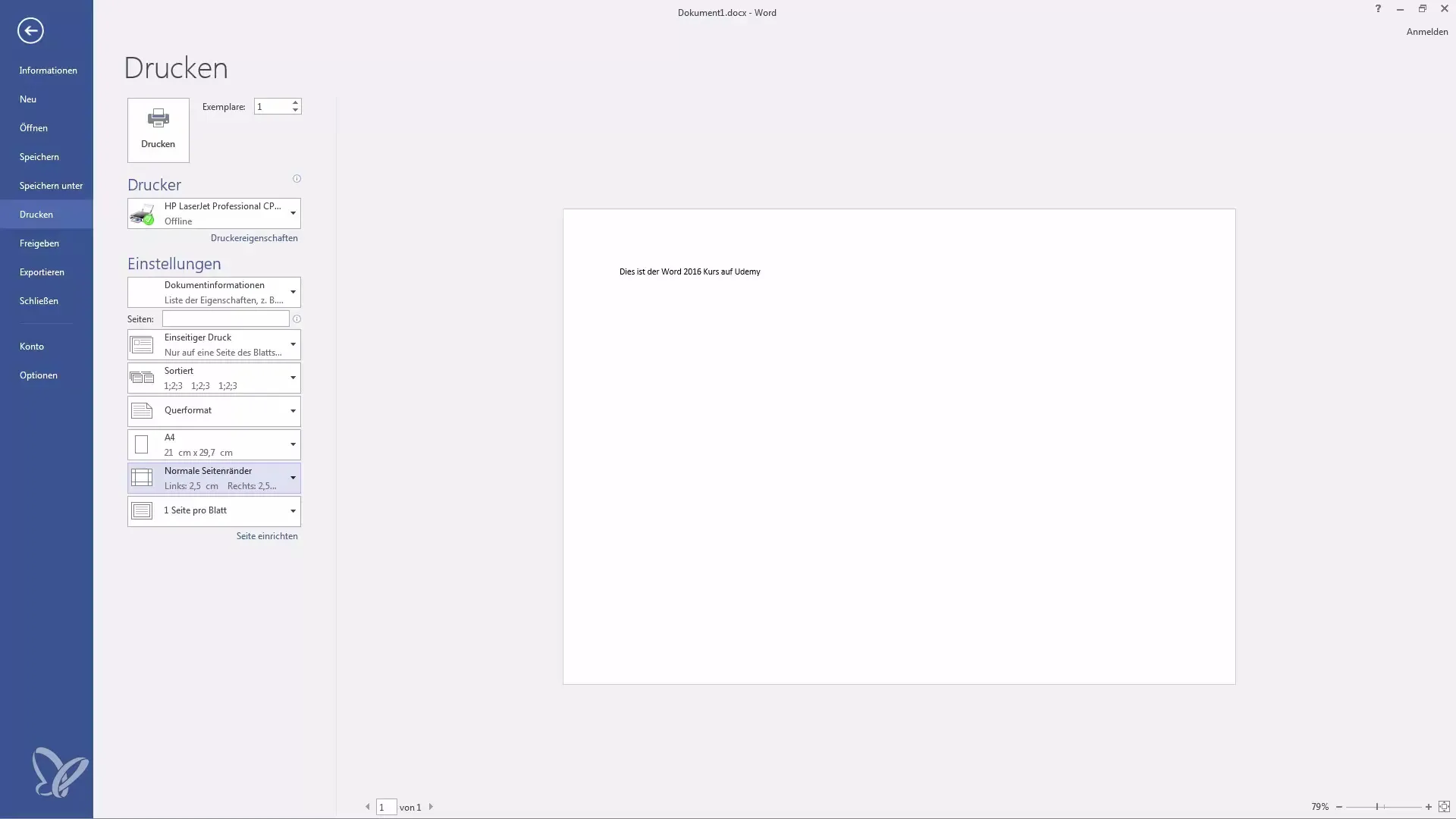
Število strani, ki naj se natisnejo na list, je še ena pomembna nastavitev. Če tiskate knjigo s 100 stranmi, lahko izberete, ali želite natisniti dve ali več strani na list.
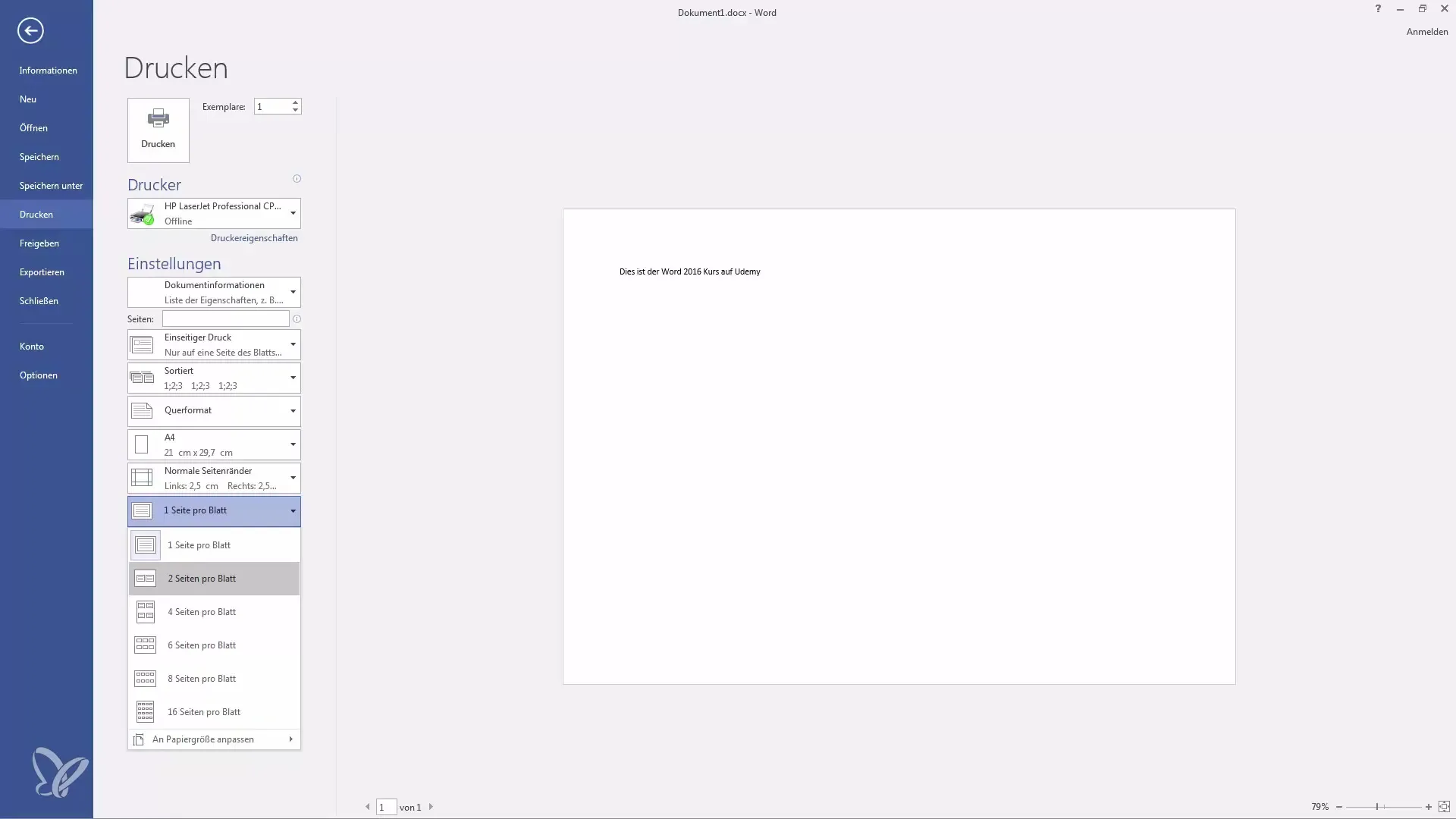
Če želite narediti še natančnejše nastavitve, kliknite na "Priprava strani". Tu lahko na milimetrskega prilagodite robove strani in postavitve.
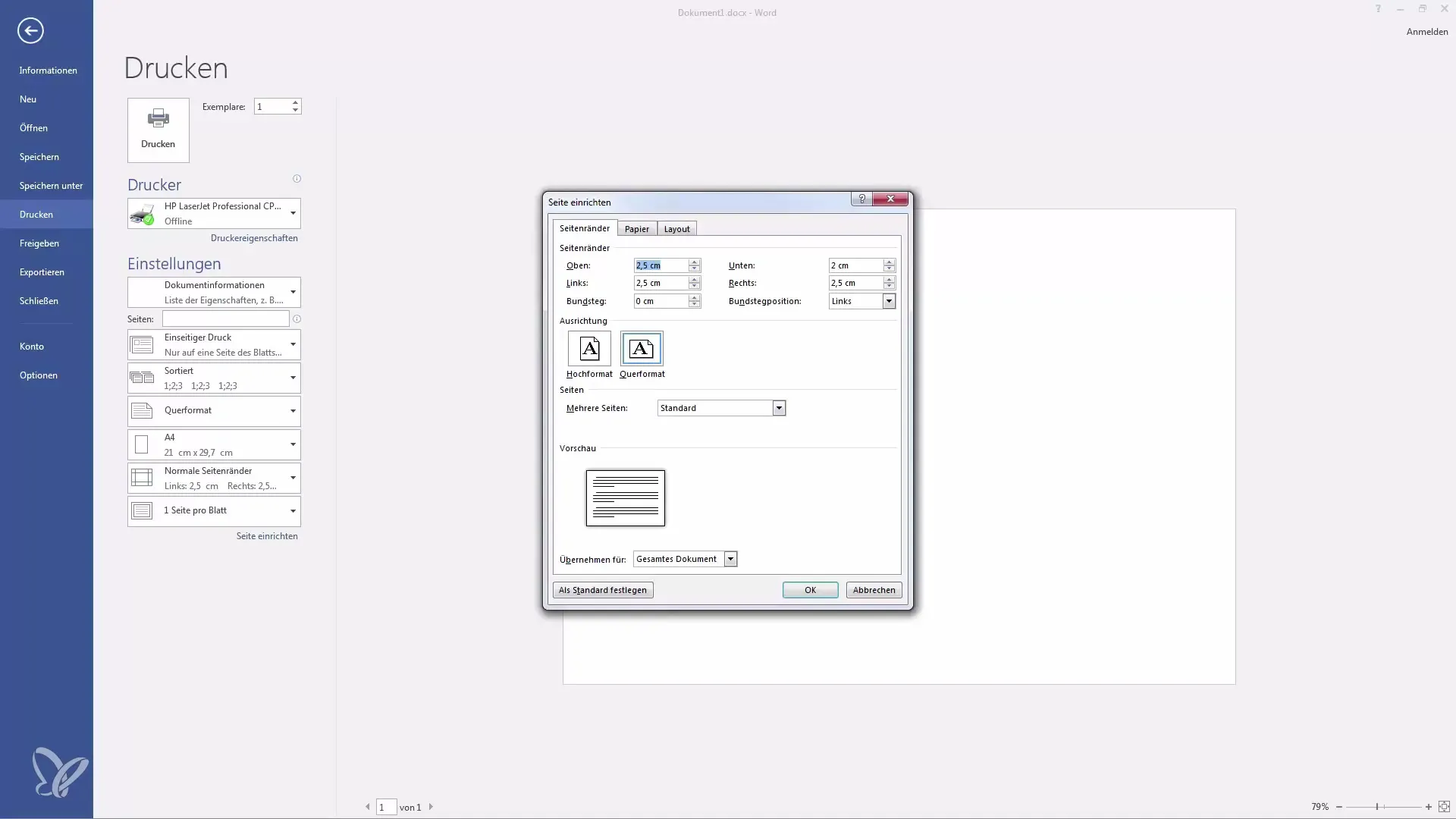
Malce se poigraj s temi možnostmi, da najdeš postavitev, ki ti najbolj ustreza. Če imaš kakršnakoli vprašanja, sem ti na voljo.
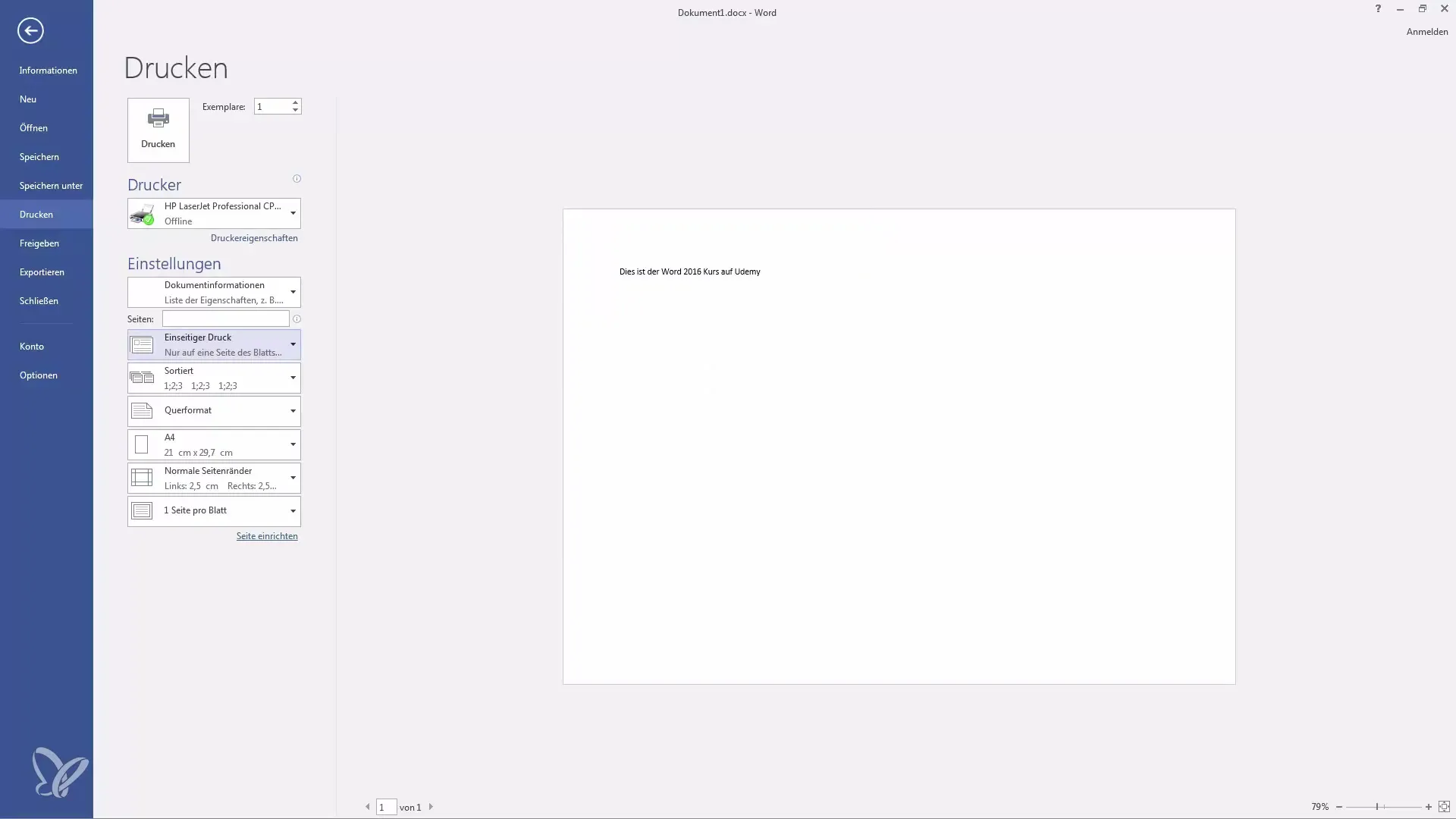
Povzetek
Sklepno je treba reči, da tiskanje Word dokumentov ni samo pritiskanje gumba "Natisni". Obstaja veliko možnosti, ki ti bodo pomagale oblikovati dokument po tvojih željah. Če slediš zgoraj navedenim korakom, si dobro pripravljen/a, da učinkovito natisneš svoje Word dokumente.
Pogosto zastavljena vprašanja
Kako shranim Word dokument?Lahko ga shranite s priročnim dostopom ali s pritiskom na Ctrl + S.
Ali lahko natisnem prazen dokument?Da, lahko natisnete tudi prazne Word dokumente.
Kako izberem tiskalnik?V meniju za tisk kliknite "Tiskalnik" in izberite želenega.
Kakšne formate papirja lahko izberem?Najpogostejši formati so A4, A5 in A3, odvisno od vašega tiskalnika.
Kako natisnem več strani na en list?V meniju za tisk lahko izberete število strani na list.


